IT培训网 - IT职场人学IT技术上IT培训网
ps怎样快速美白皮肤 让自己魅力四射
时间:2019-04-22 14:26:37 来源:我爱设计网 作者:IT培训网 已有:名学员访问该课程
ps怎样快速美白皮肤,使用的方法是否有难度呢,怎么样使用nps美白技巧呢,适合零基础小白使用吗?
来看看吧,超简单的ps皮肤快速美白法,零基础小白一样适合。如果我们外出拍摄光线不佳,造成模特皮肤暗淡,觉得原片不够完美,画面看上去不够清透。这个时候怎么办呢,是否要用到ps的美白功能呢?
是的,对于一些图片的拍摄工作是完成了,可是后期的处理也是蛮重要的,毕竟一张魅力的图片还是要靠后天的努力的。下面就来看看如何使用ps功能对皮肤进行美白吧!

1.复制图层好习惯
复制图层,在新图层操作,可以避免突发小状况使所有努力付诸东流。可方便随时操作隐藏图层的小眼睛按钮查看对比效果。
小贴士:复制一个新的图层是所有工作的开始,不要急于追求效果,细心和耐心是后期制作的前提。
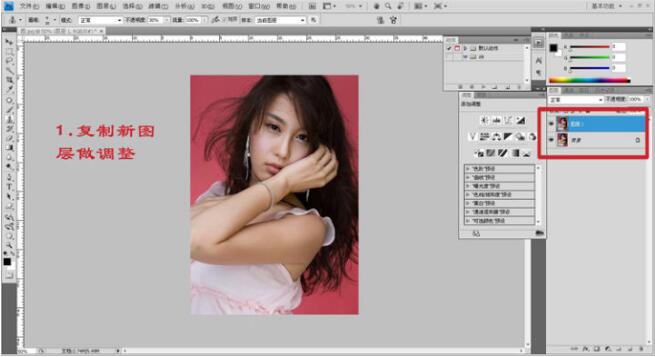
2.一键获取选区
然后点击通道页面,出现如图红框的样子,按住Ctrl键不放,鼠标左键点击RGB图层,画面会出现一个选区。
小贴士:一定是先按住Ctrl键不放的同时再点击RGB图层,否则无法获取正确的选区。

3.填充选区立刻变白
得到选区之后,返回到图层页面,填充背景色到选区,快捷键为Ctrl+Delete或Ctrl+回格。要注意的是,此刻背景色要是系统默认的前黑后白。
小贴士:如果不是前黑后白两种颜色,按D键,即可恢复。

4.调整透明度恢复皮肤质感
取消选区,得到美白效果,但是为了让画面里皮肤更有质感,通常会把调整过的图层透明度降低,这张图片我选择65%的透明度。
小贴士:具体数值可以根据不同画面有所调整,直到满意。

最后来看下对比图吧,这个方法快捷简单,针对无法花费很多时间在后期上的朋友们,非常实用。

看看吧,前后的对比,反差是否很大呢,如果你想要让自己的美照美翻天,那就试试换个功能吧,掌握ps快速美白技巧,我们也可以变得如天仙一般哦!
 每期开班座位有限.0元试听抢座开始!
每期开班座位有限.0元试听抢座开始!

温馨提示 : 请保持手机畅通,咨询老师为您
提供专属一对一报名服务。
- 上一篇:ps人物照片处理教程有哪些
- 下一篇:如何使用ps去色功能给图片去色





 零基础学员如何学习PS设计
零基础学员如何学习PS设计 ps建组的快捷键你知道怎么
ps建组的快捷键你知道怎么 【photoshop学习网站】怎么
【photoshop学习网站】怎么 【通道抠图教程】如何
【通道抠图教程】如何 火焰字制作丨利用风滤镜
火焰字制作丨利用风滤镜 ps大师之路丨单独使用ps曲
ps大师之路丨单独使用ps曲 溶图教程 丨如何掌握溶图
溶图教程 丨如何掌握溶图 ps恶搞大合集丨也只有ps大
ps恶搞大合集丨也只有ps大 ps之cs6教程可以自学吗
ps之cs6教程可以自学吗 ps照片合成之瓶子里的小人
ps照片合成之瓶子里的小人 如何用PS制作火焰字特效
如何用PS制作火焰字特效 ps怎么换背景 快速替换证件照背景
ps怎么换背景 快速替换证件照背景 2019年ps抠图教程之入门攻略
2019年ps抠图教程之入门攻略 ps换脸教程让你无缝对接人像换脸
ps换脸教程让你无缝对接人像换脸 如何使用PS软件打造真实毛发的效
如何使用PS软件打造真实毛发的效 转手绘是什么 如何轻松使用PS搞定
转手绘是什么 如何轻松使用PS搞定